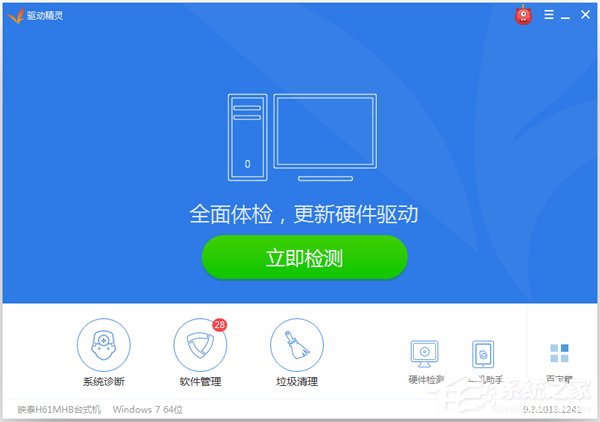1、首先我們需要確認硬件設備無出現任何問題(如聲卡損壞、音箱損壞、BIOS設置問題、聲卡接觸不良等等)。

2、在確認不是硬件問題後,進行系統排查,單擊任務欄右下角的“小喇叭”圖標,看看是不是設置了“靜音”或音量設置太小了。
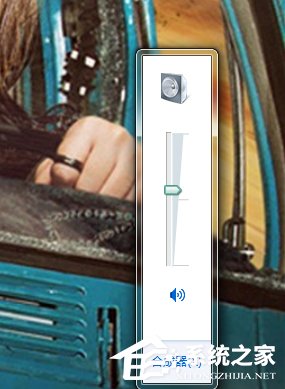
3、如果右下角沒有小喇叭,那麼在“控制面板”中雙擊打開“聲音和音頻設備”。
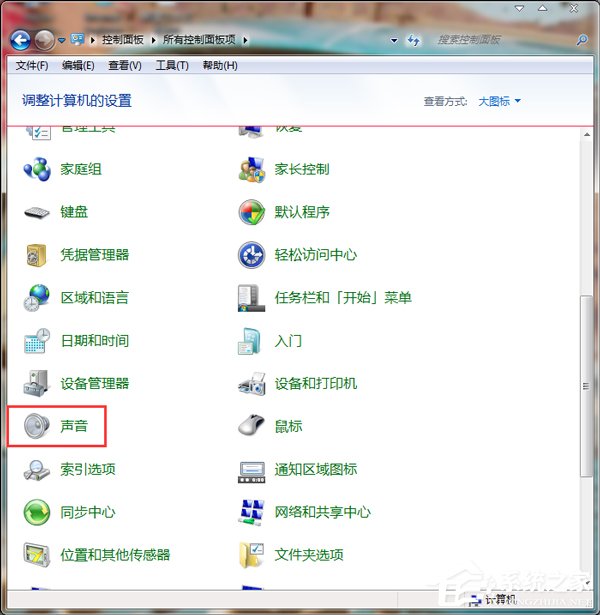
4、在“音量”選項卡下也可調整音量大小。
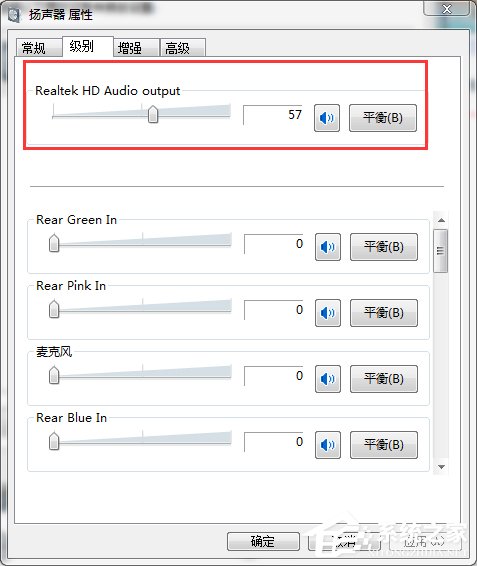
5、如果設備音量顯示的是灰色,無法操作,可能是聲卡驅動損壞,右擊“計算機”,單擊“屬性”命令。
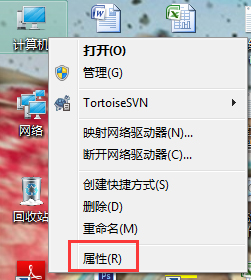
6、打開系統屬性窗口,切換到“硬件”選項卡,單擊“設備管理器”按鈕。
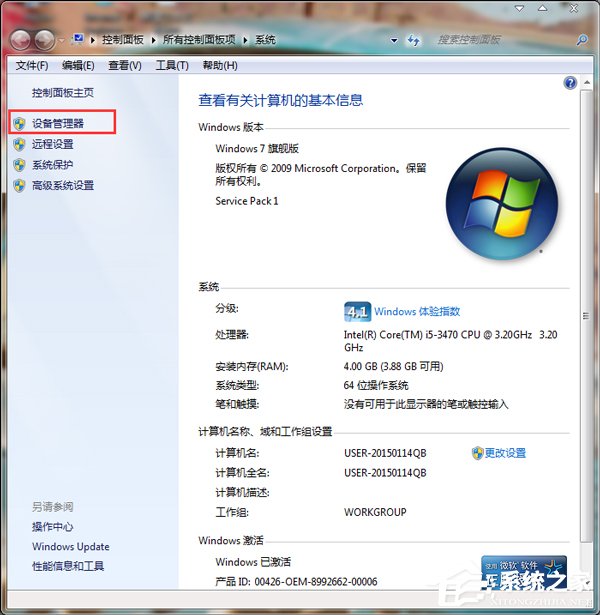
7、展開“聲音、視頻和游戲控制器”項目,在這裡查看聲卡驅動有無黃色“?”或黃色“!”,?表明聲卡驅動沒有安裝或安裝不正確,!表明聲卡驅動不匹配。
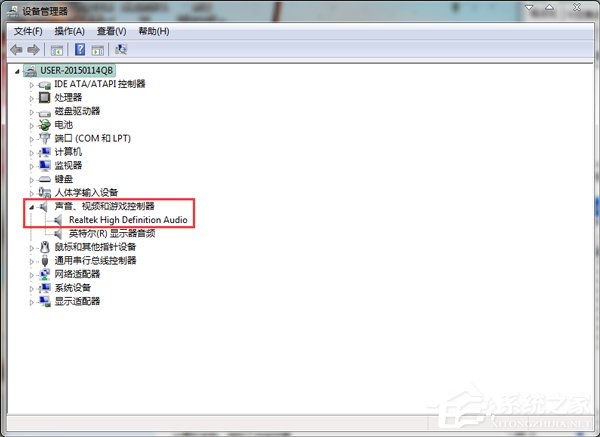
8、下載驅動精靈軟件,重新安裝聲卡驅動。